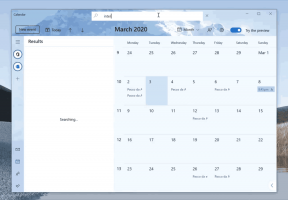Како уклонити ОнеДриве икону из Филе Екплорер-а у оперативном систему Виндовс 11
Ево како да уклоните икону ОнеДриве из окна за навигацију Виндовс 11 Филе Екплорер. Подразумевано, приказује ОнеДриве – Лично предмет без могућности да га се решите. На срећу, ово је лако променити.
ОнеДриве је софтверски клијент за сопствену услугу у облаку компаније Мицрософт. Омогућава синхронизацију докумената и датотека између ваших рачунара. Слично Виндовс 10, Виндовс 11 има унапред инсталиран ОнеДриве.
Један погон капацитет складиштења зависи од вашег плана. За потрошаче, Мицрософт нуди бесплатно 5 ГБ простора. Ако имате претплату на Мицрософт 365, добићете 1ТБ на ОнеДриве-у. Коначно, можете платити мало за додатни простор, рецимо 2ТБ.
ОнеДриве је доступан на свим популарним платформама. Такође ради као веб апликација. У оперативном систему Виндовс 11, икона ОнеДриве се појављује у окну за навигацију.
Ако нисте задовољни подразумеваним подешавањима, ево како да то уклоните.
Уклоните ОнеДриве икону из Филе Екплорер-а у оперативном систему Виндовс 11
- Отвори Уредник регистра; притисните Вин + Р и откуцајте
регедитИнто тхе Трцати кутија. - У левом окну идите на кључ
ХКЕИ_ЦУРРЕНТ_УСЕР\Софтваре\Цлассес\ЦЛСИД\{018Д5Ц66-4533-4307-9Б53-224ДЕ2ЕД1ФЕ6}. Можете га копирати и залепити у адресну траку уређивача регистра. - На десној страни кликните двапут на
Систем. ИсПиннедТоНамеСпацеТрееДВОРД вредност. - Промените његове податке о вредности са 0 на 1 и кликните У реду.
- Сада идите до кључа
ХКЕИ_ЦУРРЕНТ_УСЕР\Софтваре\Мицрософт\Виндовс\ЦуррентВерсион\Екплорер\Десктоп\НамеСпаце. - Кликните десним тастером миша на
{018Д5Ц66-4533-4307-9Б53-224ДЕ2ЕД1ФЕ6}унос са леве стране и изаберите Избриши. Морате га уклонити. - Затворите све прозоре Екплорера да бисте применили промену.
Ти си готов!
Сада, ако отворите Филе Екплорер, он више неће приказивати икону ОнеДриве у окну за навигацију са леве стране.
Промену можете поништити у било ком тренутку касније. Све што треба да урадите је да промените систем. ИсПиннедТоНамеСпацеТрее вредност од 0 назад на 1. Након тога, креирајте кључ ХКЕИ_ЦУРРЕНТ_УСЕР\Софтваре\Мицрософт\Виндовс\ЦуррентВерсион\Екплорер\Десктоп\НамеСпаце\{018Д5Ц66-4533-4307-9Б53-224ДЕ2ЕД1ФЕ6}. На крају, поново отворите Филе Екплорер.
Да вам уштедим време, припремио сам неколико РЕГ фајлова.
Преузмите РЕГ датотеке спремне за употребу
Пре свега, преузмите следећу ЗИП архиву и отвори га. Сада извуците две датотеке регистра у било коју фасциклу по вашем избору.
Да бисте уклонили икону ОнеДриве из Филе Екплорер-а, двапут кликните на датотеку Ремове_ОнеДриве_фром_навигатион_пане.рег. Сада поново отворите Филе Екплорер и ОнеДриве ће нестати са леве стране.
Да бисте вратили ОнеДриве у окну за навигацију, користите датотеку Адд_ОнеДриве_то_навигатион_пане.рег.
То је то!